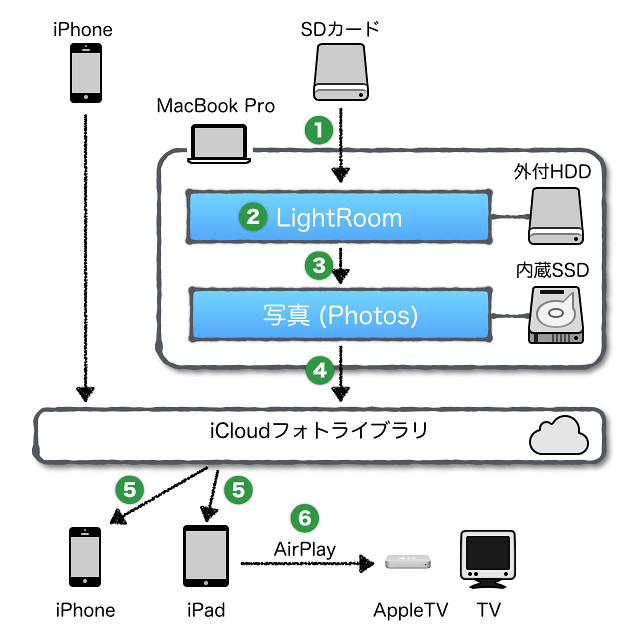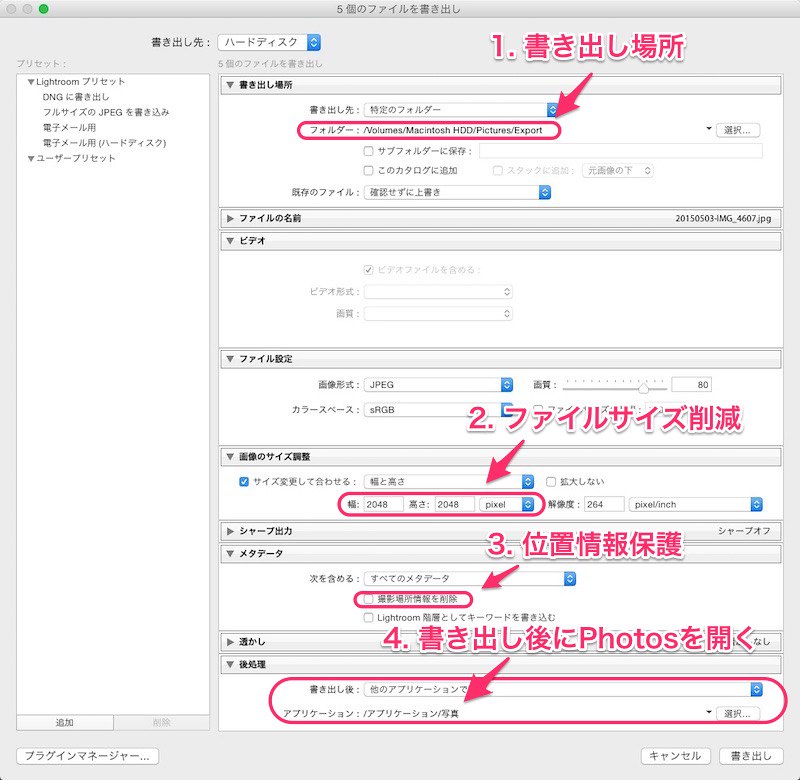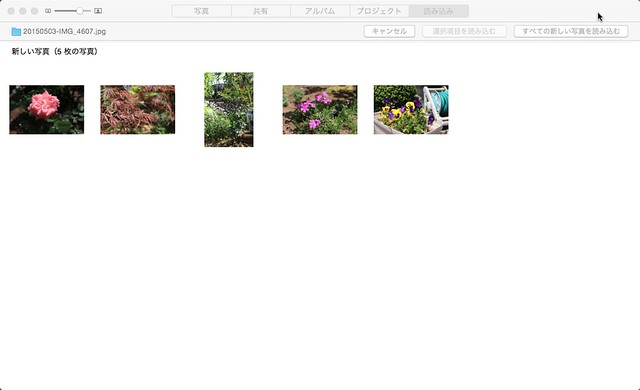一眼レフの写真をLightroomとPhotosでいい感じに管理
一眼レフで撮った写真はこれまでWindows8 + Picasaで管理していた。でも、Windowsをほとんど使わなくなったので、写真の管理もMacに移行したい。1年くらい試行錯誤して、ようやくいい感じに管理できるようになった。
基本的な仕組みはこう。写真はSDカード経由でLightroomに読み込んで管理し、選別した写真をPhotos *1 に書き出す。PhotosからはiCloudフォトライブラリを経由して、iPhoneやiPadで写真を見られるようにした。
- SDカードをMacBook Proのスロットに挿すと、Lightroomが起動して写真を読み込み
- Lightroom上で写真を選別(xボタンで不要な写真に除外フラグをつけて一括で削除)
- 残った写真を選択してフォルダに書き出し、Photosへインポート
- Photosへインポートされた写真は自動的にiCloudフォトライブラリへアップロードされる
- iPhoneやiPadの写真アプリで一眼レフの写真が見られる!
- AirPlayを使ってAppleTV経由でテレビでも一眼レフの写真が見られる!
iPhoneユーザーなのでPhotosとiCloudフォトライブラリを使っているけど、4以降はGoogleフォトでもFlickrでも応用が効くはず。また、ここでのポイントは3番の書き出しのところ。LightroomはFlickrやFacebookへの書き出しプラグインはあるけど、Photosへの書き出しプラグインはない。そこで、Adobe LightroomからiPhotoへワンクリックで出力して共有する方法を参考に、Photosへもワンクリックで出力できるようにした。その設定がこちら。
- 書き出し場所は適当なフォルダでOK。
- 写真をフルサイズで書きだすとあっという間にiCloudの容量 (5GB) がいっぱいになるので、見たい端末の解像度に合わせて写真を縮小する。僕はiPad Retinaを使うので2048ピクセルにした。これならファイルサイズは大きくても1MB/枚なので、数千枚まではiCloudに保存できる。いっぱいになったら20GBの有料プランにするか、古い写真を削除するか、その時に考える。
- 必要に応じて写真から位置情報を削除する。外部に公開せずに自分と家族だけで使うならそのままでも良い。
- 書きだしたあとに自動的にPhotosアプリを起動する設定。
あとはこの設定を「Photosへの書き出し」などの名前でプリセット登録しておけばよい。書き出しが終わるとPhotosが起動して、いま書きだした写真がそのまま読み込めるようになっている。
これでMacでの写真管理のワークフローはひと通り整ったよ。普段なかなかPCに向かう時間が取れないので、こうやってスマホやタブレット、それにテレビで家族と一緒に写真が見られるのはとても満足度が高い。このためにずっとiOS7だったiPad(第3世代)もiOS8にアップデートしちゃったよ。
iCloudフォトライブラリの代わりにFlickrを使う場合は、手順3で書きだしたフォルダをFlickr Uploaderの監視対象に指定すれば良い。Flickrは無料ユーザでも1TBまで使えるし、フォルダ内のファイルは自動でアップロードしてくれるので便利。ただ、iPhone用のアプリが日本のApp Storeで公開されていないのが欠点。
Lightroomは6が発売された。僕は5のパッケージ版を使っているけど、本格的に使うなら定額制のCC版を使うのもいいかも。
https://www.amazon.co.jp/dp/B00SSULPNA
参考
このワークフローに至るまでの経緯(自分用メモ)
- Eye-fiでの自動アップデートは使わなくなった。ただのSDカードとして使っている。動画の同期に時間がかかるのと、Picasaよりもフォルダの自動読み込みに制約があった(年月日ごとのサブフォルダを作れない)ことが理由。
- LightroomとApertureで迷ってApertureを購入したのに、数カ月後にApertureのサポート終了が発表されてLightroomを買い直した…
- Photosだけで管理しないのは、写真の元ファイルを外付けHDDにそのまま保存したいから(PhotosはiPhotoと同じように独自形式で保存される)
- iPhoneで撮った写真はLightroomを使わずにiCloudフォトライブラリでそのまま管理することにした。写真をバックアップしたいときはDropBoxなどの使うことにする。